在Microsoft Word中调整文段间距是一个常见需求,无论是为了提高文档的可读性,还是为了符合特定的格式要求,掌握如何调整文段间距都是非常重要的,本文将详细介绍如何在Word中调整文段间距,并提供两个常见问题的解答。
通过段落设置调整文段间距
1、打开Word文档:启动Microsoft Word并打开你需要编辑的文档。
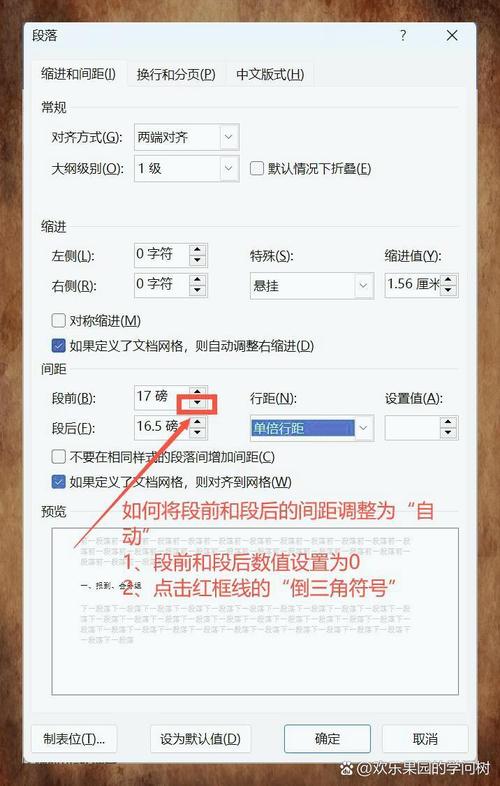
2、选择需要调整的段落:用鼠标选中你想要调整间距的段落,如果要调整整个文档的段落间距,可以按Ctrl+A 全选文档内容。
3、打开段落对话框:可以通过以下几种方式打开段落对话框:
点击工具栏上的“段落”选项卡,然后点击右下角的小箭头。
右键单击选中的文本,选择“段落”。
使用快捷键Alt + H + P。
4、设置段前和段后间距:在段落对话框中,你会看到“间距”部分,其中有两个选项:“段前”和“段后”,这两个选项允许你设置每个段落之前和之后的间距。
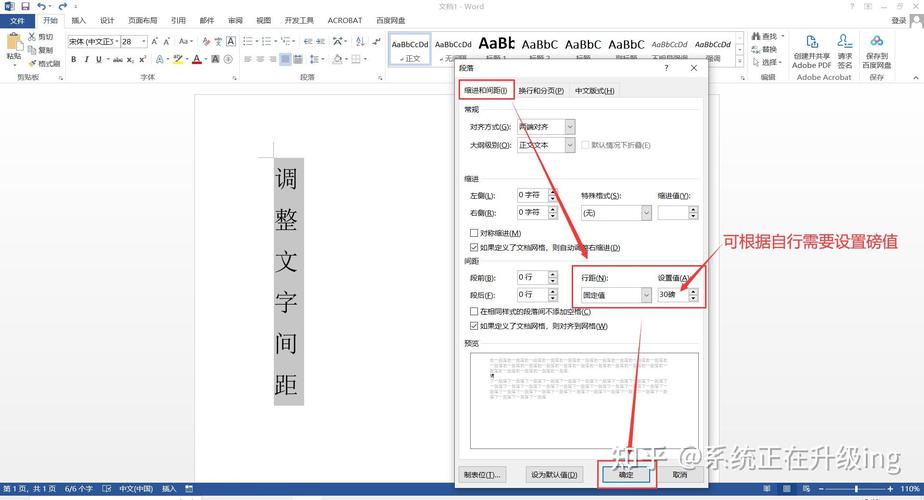
段前:输入你希望的段前间距数值,输入“6磅”或“0.5行”。
段后:输入你希望的段后间距数值,同样,你可以使用磅值或行数来表示。
5、设置行距:在同一对话框中,你还可以找到“行距”选项,它允许你设置每行之间的间距,常见的行距选项包括:
单倍行距
1.5倍行距
双倍行距
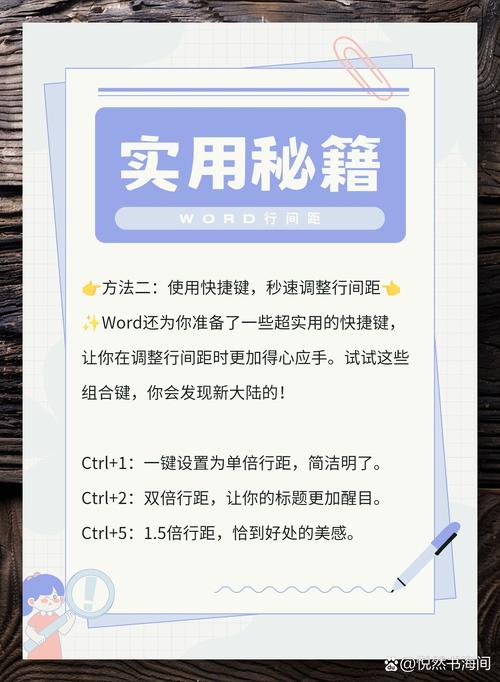
多倍行距(可以输入具体的倍数)
固定值(可以输入具体的磅值)
6、预览并应用设置:在调整这些数值时,你可以在对话框底部的预览窗口中实时查看效果,调整到你满意的效果后,点击“确定”按钮应用更改。
使用样式调整文段间距
如果你希望一次性调整多个段落的间距,或者希望所有相同级别的标题具有相同的间距,可以使用样式来实现。
1、打开样式窗格:在“开始”选项卡中,找到“样式”组,然后点击右下角的小箭头打开样式窗格。
2、创建或修改样式:
如果你想基于现有的样式进行修改,右键单击该样式,然后选择“修改”。
如果你想创建一个新的样式,点击“新建样式”。
3、设置段落间距和行距:在弹出的对话框中,你可以像之前一样设置段前、段后间距以及行距。
4、应用样式:设置完成后,点击“确定”,你可以将这个样式应用到任何段落上,以快速统一段落间距。
使用表格调整文段间距
使用表格可以帮助你更精确地控制文本的位置和间距,以下是一个简单的示例,展示如何使用表格来调整文段间距。
1、插入表格:在“插入”选项卡中,点击“表格”,然后选择你需要的行数和列数,插入一个1行2列的表格。
2、合并单元格:选中第一列的两个单元格,右键单击并选择“合并单元格”,这样,你就得到了一个单独的单元格用于放置标题或主要内容。
3、调整单元格边距:右键单击合并后的单元格,选择“表格属性”,然后在“单元格”选项卡中,点击“选项”按钮,你可以设置单元格内文本的上下左右边距,从而实现对文段间距的精确控制。
4、输入文本:你可以在合并后的单元格中输入你的文本,并根据需要调整字体大小、颜色等格式。
通过上述方法,你可以在Word中灵活地调整文段间距,以满足不同的排版需求,无论是简单的段落设置,还是复杂的样式管理和表格布局,Word都提供了丰富的工具来帮助你实现目标。
常见问题解答 (FAQs)
问题1:如何快速调整整个文档的段落间距?
答:要快速调整整个文档的段落间距,你可以按照以下步骤操作:
按Ctrl+A 全选文档内容。
打开段落对话框(可以通过“段落”选项卡右下角的小箭头或使用快捷键Alt + H + P)。
在段落对话框中设置段前和段后间距以及行距。
点击“确定”按钮应用更改。
问题2:为什么调整了段落间距但看不到效果?
答:如果你调整了段落间距但没有看到效果,可能是因为以下几个原因:
你只选择了部分文本而不是整个段落,请确保你选中的是整个段落或使用Ctrl+A 全选文档。
你可能正在查看的是草稿视图或大纲视图,请切换到打印布局或页面布局视图以查看实际效果。
某些样式可能覆盖了你手动设置的间距,请检查是否有应用特定样式,并相应地修改样式设置。
以上内容就是解答有关word怎么调文段间距的详细内容了,我相信这篇文章可以为您解决一些疑惑,有任何问题欢迎留言反馈,谢谢阅读。
内容摘自:https://news.huochengrm.cn/zcjh/10905.html
